Проблеми са везом су потенцијална сметња у било којој игрици на мрежи и могу утицати на велики број играча. Било је случајева сличних проблема који су се јављали иу Леагуе оф Легендс. Не брините да нисте једини који се овако осећа. Иако проблем може бити фрустрирајући усред игре, они се лако могу поправити. Следи листа потенцијалних решења за Леагуе оф Легендс немогућност повезивања на проблеме са сервером. Дакле, без икаквог одлагања, пређимо директно на решења.
Исправке за проблем Леагуе оф „Легенде не могу да се повежу са сервером“.
Следећи одељак објашњава једноставне методе за решавање проблема са Леагуе оф Легендс који се не може повезати са сервером. Нема потребе да примењујете сва решења, једноставно се померите надоле по листи док се проблем не реши.
Исправка 1: Проверите сервер Леагуе оф Легендс
Проверите тренутно стање сервера Леагуе оф Легендс пре него што покушате са било каквим опцијама за решавање проблема. Ако сервер на који ћете се повезати има проблем, лако се можете пребацити на други сервер. Ово ће вас спречити да доживите било какве потешкоће са везом.
Такође прочитајте: Није могуће повезати се са Ворлд Минецрафт-ом на Виндовс 10 [решено]
Поправка 2: Проверите интернет везу
Ако сте проверили статус сервера Леагуе оф Легендс и открили да су сервери отворени, следећа ствар коју треба да урадите је да поново покренете интернет везу. Ова стратегија је функционисала за многе кориснике, јер проблеми са интернетом лако могу завршити проблемима са сервером током играња.
Ако ваш лични рачунар или конзола за игре нису већ повезани на интернет, прво ћете то морати да урадите. Искључите рутер и сачекајте десет секунди. Искључите звучни сигнал и поново се повежите са сервером. Како се веза успостави, поново покрените игру.
Међутим, ако проблем Леагуе оф Легендс не може да се повеже са сервером и даље постоји, пређите на следеће решење.
Поправка 3: Замените бежичну везу кабловском везом
Ако сте већ преместили лаптоп у област која има јачи Ви-Фи сигнал и даље има проблема са повезивањем, можете покушати да пређете са Ви-Фи везе на кабловску везу. Не може се порећи чињеница да је жичана мрежа много поузданија од бежичне мреже.
Иако бежична веза може бити проблем иза грешака сервера, али не у свим случајевима. Стога, ако након преласка на жичну везу проблем остане, наставите са даљим скупом решења.
Такође прочитајте: Како да поправите Епиц Гамес Лаунцхер не ради
Исправка 4: Проверите да ли је Леагуе оф Легендс ограничен на Виндовс заштитни зид
Не би требало да буде изненађење да постоји проблем са везом ако је Леагуе оф Легендс блокиран заштитним зидом. Због тога би требало да проверите подешавања заштитног зида и уверите се да се Леагуе оф Легендс не може повезати са сервером грешка на црном екрану је фиксна.
Пратите основне кораке да бисте проверили да ли је игра ограничена Виндовс заштитним зидом.
Корак 1: Да бисте отворили контролну таблу, потребно је да откуцате „контролна табла” у оквир за претрагу.
Корак 2: У контролном окну изаберите опцију Велика икона са падајуће листе Поглед према. Сада кликните на Заштитни зид Виндовс Дефендер икона.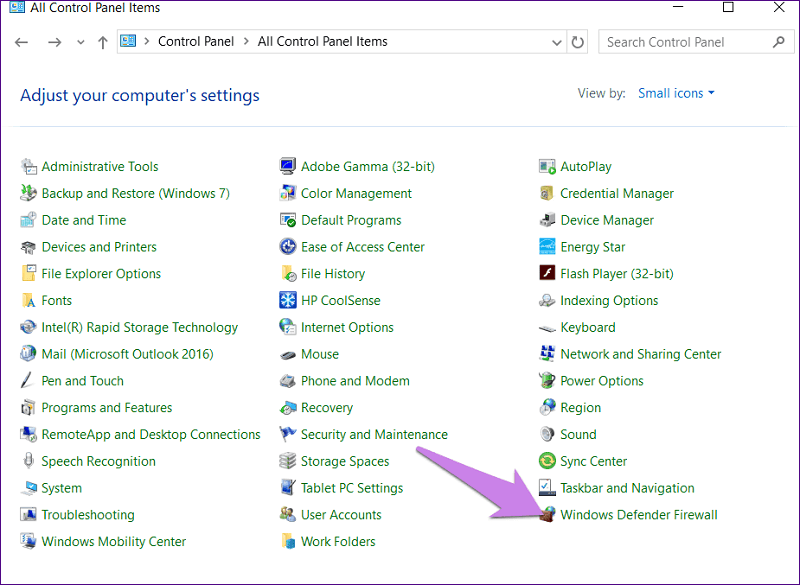
Корак 3: Овде кликните на Дозволите апликацију или функцију преко Виндовс Дефендер заштитног зида картицу са леве табле.
4. корак: Проверите да ли је поље ЛОЛ означено. Ако то није случај, кликните на опцију са ознаком Промени поставке, а затим потражите ЛОЛ.
Белешка: Ако постоји више уноса за ЛОЛ, требало би да их прочитате све. Уверите се да су поља Приватно као и Јавно означени.
5. корак: Да бисте утврдили да ли је проблем решен или не, покрените Леагуе оф Легендс.
Међутим, ако Леагуе оф Легендс не може да се повеже са сервером, проверите да проблем са мрежном везом није решен, покушајте са следећим решењем.
Исправка 5: Искључите своје проксије и ВПН-ове
Пре него што почнете да играте ЛОЛ, проверите да ли су у употреби све виртуелне приватне мреже (ВПН-ови) или проксији. онеспособљени. Ово су корисне алатке за очување ваше приватности док сте на мрежи; ипак, они такође могу бити фактори који доприносе високом пингу који доживљавате.
Методе неопходне за прекид везе са прокси сервером и ВПН-ом су наведене у наставку.
Корак 1: Да бисте отворили прозор Подешавања, потребно је да истовремено притиснете тастер са Виндовс логотипом и И на тастатури.
Корак 2: Након тога, изаберите Мрежа и Интернет опција.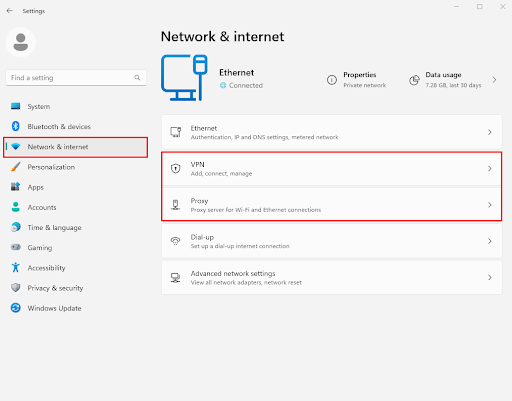
Корак 3: Изаберите Прокси из менија са леве стране. Да бисте онемогућили Аутоматско откривање подешавања и Користи скрипту за подешавање, искључите прекидаче у тим одељцима.
4. корак: Ако користите виртуелну приватну мрежу (ВПН), морате се уверити да је искључена пре него што наставите.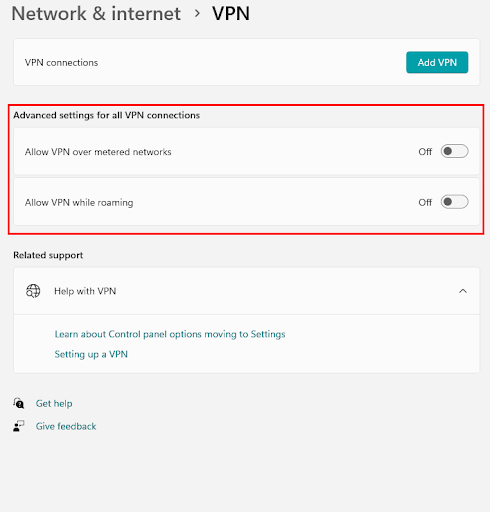
5. корак: Отворите Леагуе оф Легендс и проверите везу да видите да ли ради исправно.
Ако сте испробали сва горе наведена решења и проблем се не може повезати са сервером, једноставно прочитајте следеће решење.
Такође прочитајте: Како да поправите Виндовс 10 рачунар који се поново покреће док играте игрице
Исправка 6: Ажурирајте графички драјвер
Већину времена, непредвиђени проблеми са играма могу се пратити до графичких драјвера који нису ажурирани. А ово може бити случај и са проблемима са Леагуе оф Легендс који се не могу повезати са црним екраном сервера. Као последица овога, од највеће је важности да се уверите да су драјвери за вашу графичку картицу увек ажурирани. Ово ће елиминисати све проблеме који су повезани са драјверима. Корисник има могућност да ажурира управљачке програме ручно или аутоматски на свом уређају.
Ручна метода, с друге стране, може бити компликована и дуготрајна, посебно за оне који су тек почетници у техници. Као последица овога, топло се препоручује да користите Бит Дривер Упдатер. Алат за аутоматско ажурирање драјвера који може аутоматски да изврши преузимање драјвера.
Коришћење Бит Дривер Упдатер-а за аутоматско ажурирање драјвера:
Бит Дривер Упдатер је одличан избор за решавање проблема у вези са драјверима који могу да ометају перформансе вашег уређаја. Потребно је само неколико једноставних кликова мишем да се сви ваши драјвери ажурирају. Осим тога, алат такође омогућава корисницима да закажу ажурирање драјвера, нуди функцију прављења резервних копија и враћања у претходно стање и има драјвере са ВХКЛ сертификатом. Уз Про верзију алата, добијате подршку 24*7 и 60-дневну гаранцију поврата новца.
Кораци за коришћење Бит Дривер Упдатер-а:
Да бисте научили како да користите Бит Дривер Упдатер за ажурирање застарелих графичких драјвера, пратите кораке који су наведени у наставку.
Корак 1: Преузмите Бит Дривер Упдатер са директне везе испод. Када завршите, да бисте инсталирали услужни програм, двапут кликните на њега, а затим пратите упутства на екрану.

Корак 2: Покрените Бит Дривер Упдатер, а затим дајте апликацију за ажурирање драјвера. Ако се аутоматско скенирање не покрене, изаберите опцију да Сцан Дривер како бисте почели да тражите застареле драјвере.
Корак 3: Одредите које графички драјвери су одговорни за проблеме са рушењем које доживљавате у Леагуе оф Легендс.
4. корак: Да бисте ажурирали управљачки програм, изаберите га, а затим кликните на дугме Ажурирај одмах које се појављује поред њега.
Белешка: Ако имате Про верзију програма за ажурирање Бит Дривер-а, можете користити Ажурирај све дугме за ажурирање додатних управљачких програма
5. корак: Када се управљачки програми преузму, покрените преузету датотеку и инсталирајте је уз помоћ упутстава на екрану.
Једноставно поново покрените рачунар да бисте применили ажурирани графички драјвер. Сада покрените игру и проверите да ли је проблем Леагуе оф Легендс који не може да се повеже са сервером решен. Ако не, покушајте са следећим методом за решавање проблема са сервером.
Исправка 6: Искључите антивирусни програм
Могуће је да ваш антивирусни програм спречава учитавање неких функција у ЛОЛ-у. Ово ће заузврат завршити у Леагуе оф Легендс немогућности да се повеже са сервером, проверите грешку ваше мрежне везе. Да бисте променили овај проблем, можете привремено да зауставите било који антивирусни софтвер који је инсталиран на вашем рачунару.
Међутим, чак и ако привремено онемогућавање вашег антивируса не може да реши проблем са сервером, пређите на следеће решење.
Поправка 7: Поново покрените рачунар
Да ли сте урадили све што је горе поменуто, али ништа од тога није било успешно? Можете покушати да поново покренете рачунар.
Можете извршити стандардно поновно покретање тако што ћете притиснути дугме са ознаком „рестарт“ на рачунару око тридесет секунди до једног минута. Након што прође дозвољено време, поново покрените лични рачунар. Сада проверите да ли је проблем Леагуе оф Легендс који не може да се повеже са сервером решен.
Такође прочитајте: Како покренути старе игре на вашем модерном рачунару
Леагуе оф Легендс не може да се повеже са сервером: ИСПРАВЉЕНО
Надајмо се да су горе представљена решења била довољна да поправи Леагуе оф Легендс немогућност да се повеже са проблемима са сервером. Да бисте спречили било какве проблеме са вашим искуством играња, проверите да ли су драјвери за вашу графичку картицу ажурирани. Примена метода које су наведене може вам помоћи да уштедите време. Поред тога, ако верујете да смо превидели било коју од метода које су биле успешне за вас, обавестите нас.
Међутим, ако и даље имате питања или препоруке, запишите их у доњи оквир. Претплатите се на наш блог за додатне савете за решавање проблема и упутства.